Как найти телефон на Windows Phone
От кражи или утери мобильного телефона, к сожалению, не застрахован никто. Пропажа гаджета – очень неприятное событие, ведь пользователь лишается не только возможности совершать звонки и отправлять сообщения, но и важной информации, контактов, фотографий, заметок и многого другого.
Конечно, если настроить синхронизацию с облачными сервисами, все данные можно восстановить, но все же настроение будет безвозвратно испорчено, а потерявший смартфон человек будет вынужден потратиться на приобретение нового.
К счастью, разработчики мобильных ОС предусмотрели вероятность пропажи аппарата, поэтому встроили функции, которые позволят вернуть его. В этой статье мы рассмотрим, как найти телефон на Windows Phone.
Точка на карте
Чтобы иметь возможность найти потерянный смартфон, необходимо включить в настройках сохранение его местоположения. Это выполняется следующим образом:
Шаг 1. Запустите приложение Параметры и перейдите в категорию «Обновление и безопасность».

Шаг 2. Выберите пункт «Поиск телефона».

Шаг 3. Установите переключатель в положение «Вкл» возле надписи «Периодически сохранять местоположение моего устройства…».

Теперь смартфон на Windows Mobile будет регулярно «отмечаться» на карте, и вы сможете в любой момент узнать, где он находится.
Действия при утере мобильного гаджета
Итак, вы задали в настройках сохранение местоположения телефона, но что нужно сделать в случае, если потеряли его? Вам понадобится компьютер с интернетом и данные для входа в учетную запись Microsoft, которая используется в смартфоне. Найти телефон на Виндовс Фон можно, выполнив несколько простых действий:
Шаг 1. Зайдите на официальный сайт Microsoft и войдите в учетную запись пользователя, затем перейдите в категорию «Устройства».

Шаг 2. Выберите в списке устройств смартфон и щелкните по ссылке «Найти мой телефон».

Шаг 3. После недолгого ожидания вы увидите, где в данный момент находится ваш мобильный аппарат. При этом, даже если тот, в чьих руках он находится в данный момент, выключит функцию сохранения местоположения, телефон все равно будет обнаружен.

На этой же странице вы сможете произвести некоторые манипуляции с утерянным гаджетом: позвонить на него (полезно, если смартфон лежит где-то в комнате, и вы не можете найти его), заблокировать и вывести на экран свое сообщение (например, предложение вернуть телефон), очистить все пользовательские данные в устройстве (если вы не уверены, что сможете получить аппарат обратно).
Важно знать: Если злоумышленник выполнит сброс смартфона к заводским настройкам и войдет под другой учетной записью, найти его на карте вы уже не сможете. Поэтому есть смысл озаботиться поиском телефона как можно раньше – это повышает шансы на его обнаружение.
Заключение
Благодаря разработчикам ОС Windows, вы можете найти на карте и вернуть утерянный смартфон под управлением Windows Phone или Windows Mobile. Главное – не медлить, и тогда вероятность, что аппарат снова попадет в руки своего хозяина, возрастет многократно.
Как найти утерянный смартфон Lumia

Представим, что случилось страшное — вы потеряли свой смартфон на Windows Phone и не знаете где. Прежде всего, не паникуйте. Эта инструкция расскажет вам как найти утерянный смартфон Lumia и что вообще делать в таком случае.
Итак, вы не можете найти свой гаджет. Что можно сделать?
- Позвонить на него. Полезно в том случае, если телефон затерялся где-то в квартире или помещении. Даже если включен беззвучный режим, динамик телефона разразится пронзительным визгом, призывая на помощь хозяина.
- Найти его местоположение. Этот вариант подойдет если ваш любимчик был похищен или утерян где-то на улице или вы его попросту забыли Бог ведь где.
- Заблокировать и оставить сообщение. Дабы злоумышленник не получил доступ к вашим данным, вы можете заблокировать устройство и отобразить на нем сообщение.
- Полностью очистить. Если нет надежды на воссоединение владельца и гаджета, остается только сделать полную очистку персональных данных
Как это все сделать?
- Вам надо открыть сайт Microsoft с вашей учетной записью и зайти в раздел ваших устройств. Он расположен по ссылке account.microsoft.com/devices. Там отобразится список всех гаджетов, на которых используется ваша учетная запись — компьютеры и телефоны. В этом случае нас интересует телефон.
- Возле утерянного смартфона находим кнопку «Найти мой телефон» и нажимаем на нее. Здесь откроются варианты поиска гаджета.
- Теперь вам надо выбрать нужный вариант — позвонить, заблокировать или очистить.
Позвонить — телефон начнет громко звонить и вибрировать.
Заблокировать — в этом случае вам надо ввести 6-значный ПИН-код, опционально номер телефона, по которому с вами можно будет связаться, а также сообщение, отображаемое на экране после блокировки. В 160 символов можно уместить свои контактные данные, к примеру, или несколько ругательств в адрес похитителя. После применения, телефон выключится и включится уже заблокированным.
Очистить — после очистки телефон возвращается в состояние заводских настроек, и вы не сможете выполнять его поиск. Если на утерянном телефоне сохранены кредитные карты для выполнения операций с помощью технологии NFC, обратитесь в банк, чтобы сообщить об их потере, даже если ваш телефон заблокирован.
Надеемся, вам никогда не придется пользоваться этими возможностями. Но если вы все-таки потеряли свое устройство (а это может случится с каждым), теперь вы знаете что делать.
Как найти телефон майкрософт — Intel Xeon на разъеме LGA775
Не секрет, что местоположение любого телефона можно отследить по его исходящему сигналу. На этой особенности основывается работа сервис поиска смартфона, работающего на операционной системе от Microsoft. Она может отследить местонахождение аппарата при помощи сигналов, идущих по сети Интернет.
Принцип работы службы поиска от Microsoft
На основании этого, стоит сразу отметить, что найти Windows Phone таким образом можно только при соблюдении двух условий:
аппарат находится во включенном состоянии;
имеет доступ к интернету.
В противном случае служба поиска не сможет определить текущее местоположение смартфона, а покажет последнее место, где последний раз удалось уловить его сигнал.
Немаловажно, что с целью найти телефон Windows Phone в случае его пропажи можно лишь в том случае, если заранее позаботиться об этом. Все дело в том, что в целях экономии заряда, автоматическая синхронизация со службой поиска в смартфонах отключена. Ей требуется разрешить работу в фоновом режиме, чтобы в случае необходимости, можно было отследить местонахождения смартфона.
Для этого требуется сделать несколько простых шагов.
Авторизоваться или зарегистрировать учетную запись в службе Microsoft. Так система будет знать о наличии вашего устройства.
Разрешить доступ к синхронизации. С этой целью нужно зайти в раздел меню «Параметры”. В самом низу выпадающего списка, или в разделе «Система и безопасность” установить галочку в соответствующем поле. Оно звучит как «Сохранение местоположения для облегчения поиска” или «Периодически сохранять местонахождение до разряда аккумулятора”.
По завершению этих действий можете быть уверены, что найти утерянный Windows Phone не составит особого труда.
Функции предоставляемые службой поиска от Microsoft
Разработчики операционной системы и службы, помогающей найти потерянный смартфон, оснастили данный сервис несколькими полезными функциями. Каждая из них подойдет для различных обстоятельств, при которых произошла пропажа.
Отслеживание местоположения. Это, конечно, основная функция сервиса. Если Вы не уверены где оставили смартфон, то можете посмотреть его нахождение на карте. Оно не будет точным до метра, дает представление в о месте радиусе до 40 м. Однако, даже так вы сможете узнать оставили ли Вы свое устройство на работе, у знакомых, или оно где-то дома. Вопрос как найти потерянный Windows Phone отпадет.
Совершение звонка на смартфон. Не менее полезная функция. В особенности, если воспользовавшись отслеживанием, Вы поняли, что смартфон где-то дома, зарыт в подушках или вещах. Примечательно, что звонок, совершенный при помощи службы поиска, будет автоматически проходить в режиме громкого вызова. Даже если изначально была включена вибрация или отключен звук.
Блокировка телефона. Эта функция полезна в случае вопроса о том, как найти украденный Windows Phone. Эта особенность, конечно не гарантирует его возврата. Но Вы можете ввести специальный пароль в службе поиска Microsoft, без которого злоумышленник не сможет совершить никаких действий со смартфоном. Также владелец может ввести сообщение до 160 символов, которое будет отображено на экране заблокированного устройства. Например, указать контактные данные, при помощи которых телефон можно вернуть.
Очистка содержимого смартфона. Это крайняя мера, которая применима в случае, когда вернуть потерянное устройство уже не представляется возможным. Тогда для того, чтобы содержащаяся на нем информация не попала в руки третьих лиц, можно удаленно очистить смартфон.
На практике вопрос о том, как найти потерянный телефон Windows Phone не подразумевает под собой сложностей. Служба поиска от Microsoft способна помочь в его решении.
Что нужно сделать, чтобы найти смартфон
Ситуации по принципу » потерял телефон, как найти windows phone ” случаются нередко. Для того, чтобы можно было воспользоваться функционалом службы поиска необходимо, чтобы аппарат был включен и имел доступ к сети Интернет.
Такое, конечно, возможно не всегда. Особенно в случаях, его кражи. Но вероятность случайных потерь при помощи службы поддержки снижается в разы.
Для того, чтобы установить местоположение и воспользоваться другим функционалом сервиса Microsoft, нужно зайти под своей учетной записью на сайт службы. Если в телефоне отсутствует сим-карта, то можно воспользоваться идентификатором LiveID.
В левом верхнем углу экрана будет отображаться значок потерянного телефона. Кликнув по нему, Вы увидите выпадающее меню, в котором предложены все описанные выше функции. Выберете из него подходящую Вам возможность.
Для того, чтобы можно было найти потерянное устройство, на нём должна быть установлена Windows 10 и вы должны войти в систему с помощью своей учетной записи Майкрософт. Вы также можете использовать функцию «Найти мой телефон», чтобы найти и заблокировать телефон под управлением Windows Phone, и даже удалить с него данные.
- На потерянном устройстве должна быть зарегистрирована учетная запись Microsoft, для которой вы являетесь администратором. Если вы используете служебную учетную запись, то функция «Найти моё устройство» не будет работать.
- Для того, чтобы отправить информацию о своем местоположении, устройство должно иметь подключение к интернету, достаточный уровень заряда батареи и должен быть включен GPS.
Найдите своё устройство с Windows
- Перейдите на страницу account.microsoft.com/devices. При появлении запроса на вход используйте ту же учетную запись Microsoft, которая была использована для входа на пропавшем устройстве.
- Выберите устройство из списка, а затем выберите опцию Найти моё устройство.
- Отобразится карта, на которой будет указано его расположение. Однако, это может быть устаревшее местоположение вашего устройства. Когда устройство с программным обеспечением Microsoft включено, оно периодически отправляет информацию о местоположении, так что указание В последний раз видели в может быть устаревшим.
- В то же время начнётся автоматический новый поиск. Подождите некоторое время, и новое местоположение устройства должна скоро появиться.
Как заблокировать своё устройство
Если вы найдете устройство на карте и решите запретить другим лицам его использование или открытие ваших файлов, вы можете удаленно заблокировать устройство.
- После нахождения устройства на карте, выберите пункт Заблокировать → Далее.
- Введите сообщение для экрана блокировки, которое увидят лица, нашедшие устройство.
- Выберите опцию Заблокировать.
Обратите внимание, что ни один человек, который найдёт ваше заблокированное устройство, не сможет на него зайти, если он не является администратором учетной записи Microsoft, с которого произошел вход в систему.
Сброс пароля
Когда устройство заблокировано, необходимо сбросить пароль в целях повышения уровня безопасности. Выберите опцию Восстановить пароль и следуйте инструкциям на экране.
Отключение функции «Найти моё устройство»
Функция «Найти моё устройство» по умолчанию включена, но её можно свободно отключать и включать:- Войдите в систему с помощью учетной записи Майкрософт.
- На устройстве перейдите в меню Пуск → Параметры → Обновление и безопасность → Найти моё устройство.
Найти, позвонить, заблокировать или удалить содержимое телефона
Если ваш телефон с системой Windows будет потерян или украден, функция «Найти мой телефон» позволяет позвонить на него, заблокировать, стереть данные и отследить положение. Только убедитесь, что вы настроили всё, что вам нужно, с помощью учетной записи Майкрософт.
Найти свой телефон
- Перейдите на страницу account.microsoft.com/devices. При появлении запроса на вход используйте ту же учетную запись Microsoft, которая была использована для входа в телефон.
- В списке ваших устройств, выберите телефон, который требуется найти, и нажмите кнопку
- Не видите текущего местоположения? Выберите пункт Обновить.
- Функция «Найти мой телефон» не будет работать, если не выполнить вход с помощью учетной записи Майкрософт на телефоне. Убедитесь, что на телефоне с Windows Phone настроена учетная запись Microsoft.
Позвоните на телефон или заблокировать его
- Перейдите на страницу account.microsoft.com/devices. При появлении запроса на вход используйте ту же учетную запись Microsoft, которая была использована для входа на телефон.
- В списке ваших устройств, выберите телефон, который требуется найти, и нажмите кнопку Найти мой телефон.
- Выполните одно из следующих действий:
- Чтобы позвонить на телефон, выберите Прозвонить и следуйте инструкциям. Телефон будет звонить, даже если динамик выключен или включен вибровызов.
- Чтобы заблокировать телефон и показать сообщение на экране блокировки, выберите пункт Заблокировать , а затем выполните инструкции. Если у вас еще нет пароля, настроенного на телефоне, нужно его ввести, потому что он позволяет разблокировать телефон после его восстановления.
Стереть данные с телефона
Если у вас есть уверенность в том, что Вы не сможете вернуть телефон или на нём хранятся личные данные, которые вы хотите защитить, вы можете удаленно стереть все данные на телефоне.
- Перейдите на страницу account.microsoft.com/devices. При появлении запроса на вход используйте ту же учетную запись Microsoft, которая была использована для входа в телефон.
- В списке ваших устройств, выберите телефон, который требуется найти, и нажмите кнопку Найти мой телефон.
- Выберите опцию Стереть .
- Если вы уверены, что хотите сделать это, установите флажок в поле Всё готово для стирания данных с телефона , а затем выберите опцию Стереть .
- Предупредите оператора, что телефон пропал.
- Если на потерянном телефоне сохранены данные кредитной карты, свяжитесь с банком и сообщите о передаче их третьим лицам.
- Если вы считаете, что ваш телефон попал в чужие руки, стоит сообщить об этом в местные правоохранительные органы.
- Перейдите на страницу активности на счету, чтобы увидеть там дополнительную информацию.
- Некоторые новые телефоны с операционной системой Windows Phone обеспечивают защиту от сброса.
От кражи или утери мобильного телефона, к сожалению, не застрахован никто. Пропажа гаджета – очень неприятное событие, ведь пользователь лишается не только возможности совершать звонки и отправлять сообщения, но и важной информации, контактов, фотографий, заметок и многого другого.
Конечно, если настроить синхронизацию с облачными сервисами, все данные можно восстановить, но все же настроение будет безвозвратно испорчено, а потерявший смартфон человек будет вынужден потратиться на приобретение нового.
К счастью, разработчики мобильных ОС предусмотрели вероятность пропажи аппарата, поэтому встроили функции, которые позволят вернуть его. В этой статье мы рассмотрим, как найти телефон на Windows Phone.
Точка на карте
Чтобы иметь возможность найти потерянный смартфон, необходимо включить в настройках сохранение его местоположения. Это выполняется следующим образом:
Шаг 1. Запустите приложение Параметры и перейдите в категорию «Обновление и безопасность».
Шаг 2. Выберите пункт «Поиск телефона».
Шаг 3. Установите переключатель в положение «Вкл» возле надписи «Периодически сохранять местоположение моего устройства…».
Теперь смартфон на Windows Mobile будет регулярно «отмечаться» на карте, и вы сможете в любой момент узнать, где он находится.
Действия при утере мобильного гаджета
Итак, вы задали в настройках сохранение местоположения телефона, но что нужно сделать в случае, если потеряли его? Вам понадобится компьютер с интернетом и данные для входа в учетную запись Microsoft, которая используется в смартфоне. Найти телефон на Виндовс Фон можно, выполнив несколько простых действий:
Шаг 1. Зайдите на официальный сайт Microsoft и войдите в учетную запись пользователя, затем перейдите в категорию «Устройства».
Шаг 2. Выберите в списке устройств смартфон и щелкните по ссылке «Найти мой телефон».
Шаг 3. После недолгого ожидания вы увидите, где в данный момент находится ваш мобильный аппарат. При этом, даже если тот, в чьих руках он находится в данный момент, выключит функцию сохранения местоположения, телефон все равно будет обнаружен.
На этой же странице вы сможете произвести некоторые манипуляции с утерянным гаджетом: позвонить на него (полезно, если смартфон лежит где-то в комнате, и вы не можете найти его), заблокировать и вывести на экран свое сообщение (например, предложение вернуть телефон), очистить все пользовательские данные в устройстве (если вы не уверены, что сможете получить аппарат обратно).
Важно знать: Если злоумышленник выполнит сброс смартфона к заводским настройкам и войдет под другой учетной записью, найти его на карте вы уже не сможете. Поэтому есть смысл озаботиться поиском телефона как можно раньше – это повышает шансы на его обнаружение.
Заключение
Благодаря разработчикам ОС Windows, вы можете найти на карте и вернуть утерянный смартфон под управлением Windows Phone или Windows Mobile. Главное – не медлить, и тогда вероятность, что аппарат снова попадет в руки своего хозяина, возрастет многократно.
Как найти потерянный телефон на Windows 10 Mobile или Windows Phone
Никто из нас не застрахован от утери мобильного телефона. Современный смартфон стал незаменимым спутником каждого человека. В нем мы часто храним ценные данные, фотографии, контакты, документы и т.п. Поэтому, чтобы потерянное устройство не превратилось в настоящую проблему стоит заранее побеспокоиться о способах его поиска.
Этот материал посвящен поиску утерянного смартфона на Windows Phone или Windows 10 Mobile. Узнаем, как найти его на карте, как дистанционно заблокировать или стереть с него все данные.
Поиск телефона Windows 10 Mobile на карте
Чтобы найти Виндовс Фон смартфон на карте или выполнить дистанционные действия по его блокировке и сбросу, необходимо сначала настроить сам телефон, в частности, включить периодическое определение местоположения. Идем в «Параметры», затем в «Обновления и безопасность», после этого в «Поиск телефона». здесь устанавливаем бегунок в положение «Вкл».
Теперь можно выполнить поиск утерянного телефона на Windows Phone 10. Для этого нужно перейти на сайт account.microsoft.com и войти в учетную запись.

Авторизуемся:
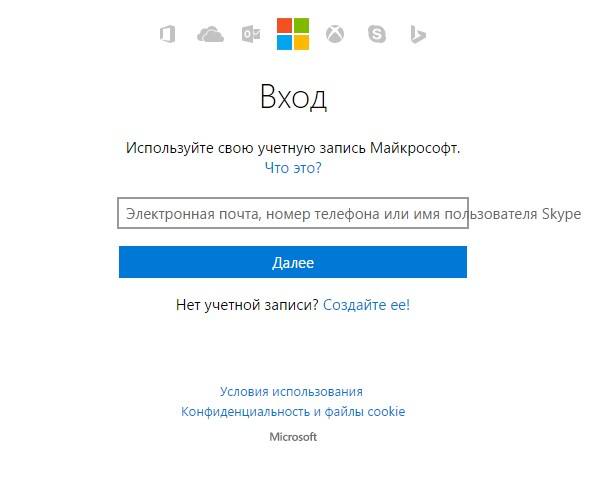
После входа видим список своих устройств:

В левой части сайта находятся пункты управления: «Звонок», «Блокировка», «Очистка».
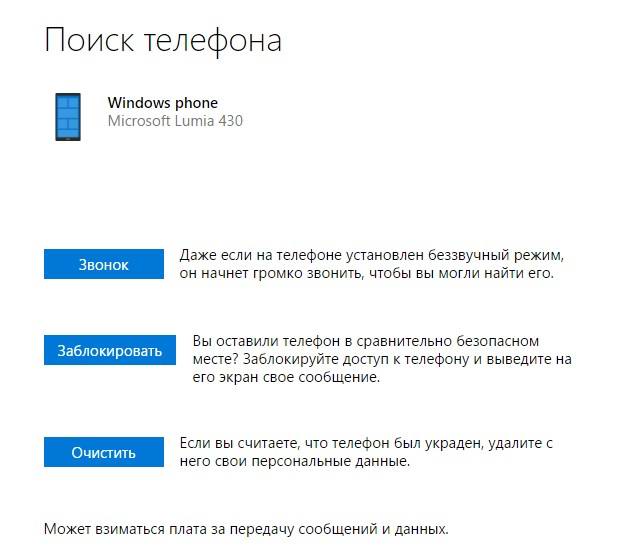
Справа можно увидеть фрагмент карты и пункт «Начать поиск», нажав на который система определит, где находится устройство с точностью до метра.
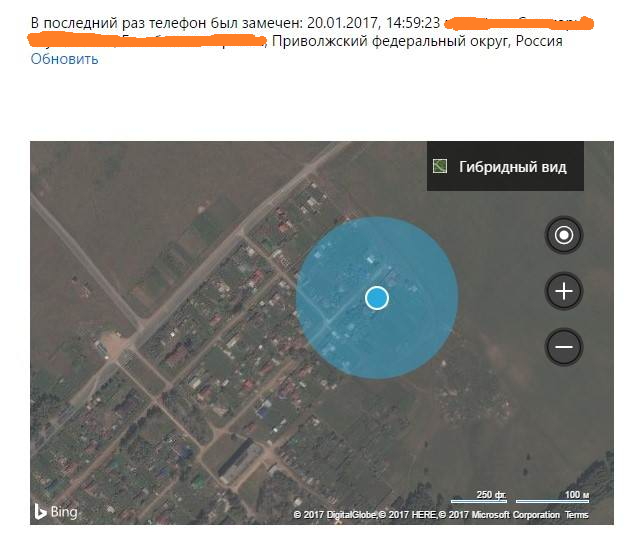
Поиск телефона на Windows 10 mobile: функция «Звонок»
Очень удобно, если вы, например, потеряли телефон где-то дома, в машине или другом месте, откуда можно услышать вызов.
На сайте жмем на «Звонок» и через секунду смартфон громко зазвонит, даже если был установлен беззвучный режим. При этом номер телефона можно и не вводить.
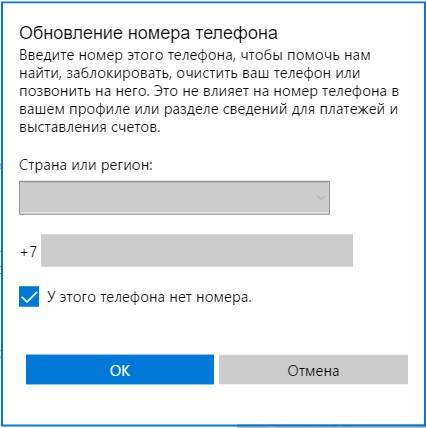
Что делать, если потерял любимую Люмию, как вариант — заблокировать
Самое первое действие, которое нужно выполнить после утери смартфона — заблокировать доступ. Если, конечно, вы не сделали это раньше.
Кстати, в этой статье вы можете узнать, как установить пароль на экран блокировки устройства под управлением Windows 10 Mobile.Чтобы дистанционно заблокировать смартфон зайдите в соответствующий пункт. После чего появится следующее окно:
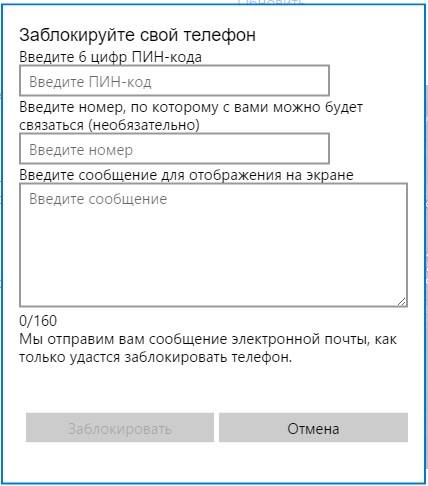
Нужно ввести 6-значный ПИН-код, номер (не обязательно) и сообщение, которые появится на экране после блокировки. Жмите «Заблокировать», после чего тот, у кого находится устройство увидит следующее.
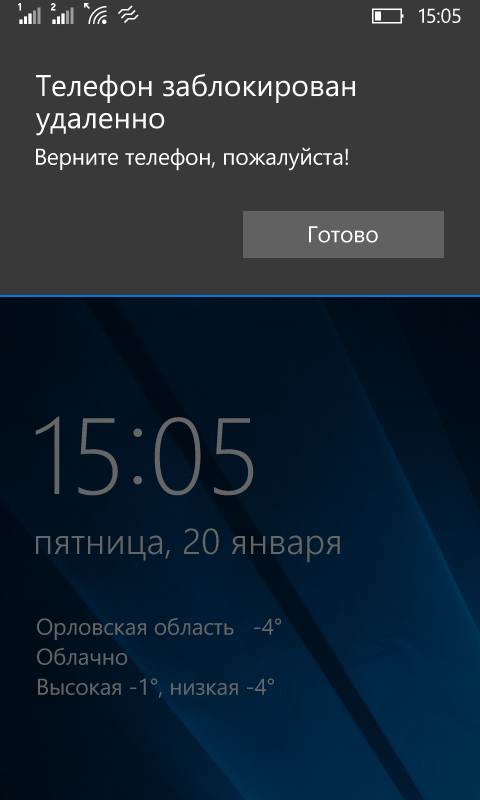
Чтобы разблокировать смартфон перейдите: «Персонализация» — «Экран блокировки» — «Параметры входа» — «Изменить/Удалить ПИН-код».
Очистка потерянного смартфона на расстоянии
Где бы не находился ваш телефон, вы можете удалить из него все данные. Для этого идем в пункт «Очистить».
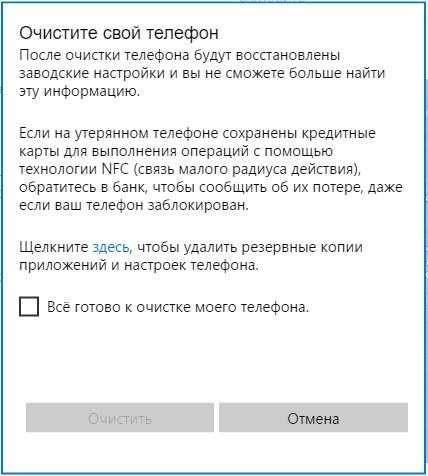
Важно! Если тот, кто украл или нашел ваше устройство изменил данные (сбросил настройки к заводским или вошел в систему под другой учетной записью), то поиск через сайт Microsoft будет бесполезен. Поэтому заранее позаботьтесь о том, чтобы после утери можно было оперативно найти свой Windows 10 Mobile смартфон.
 Загрузка…
Загрузка…Пожалуйста, Оцените:
Наши РЕКОМЕНДАЦИИ
Отслеживание телефона microsoft. Как найти потерянный телефон на windows phone
Покупая новый телефон, вы очень быстро привыкаете к нему. Он становится незаменимой вещью. Но всегда есть вероятность потерять телефон, а чаще его могут просто украсть. И если вдруг такое произойдет, у вас будут шансы вернуть ваш Windows Phone, хотя конечно не большие. Если найти не удастся, то хотя бы вы сможете удалить все фото на нем (особенно если есть, что скрывать).
Вот какие пункты у вас должны быть выполнены, перед возможной кражей вашего телефона:
Созданный личный Windows Live ID идентификатор
В настройках телефона включено определение местоположения
Включен интернет
Если у вас не была включена функция определение местоположения, то читать статью дальше не имеет смысла. Если эти шаги были сделаны, то еще существует шанс вернуть ваш смартфон.
Если у Вас Windows Phone 8, то активируйте функцию поиск телефона.


После успешной авторизации, выбираем пункт «Поиск телефона», перед вами откроется страница с картой мира, нужно будет выбрать вашу страну и указать ваш номер телефона, это значительно облегчит поиск. Вводить номер требуется для того, чтобы совершить на телефон звонок, вдруг он лежит где-то у вас под диваном.

После нажатия кнопки «Поиск телефона», начинается сканирование, это примерно минута ожидания, и возможно вам удастся вернуть своего мобильного друга.

После завершения сканирования, на карте вы увидите местоположение вашего телефона. Если вы поняли, что вернуть телефон уже не удастся, например он уже в Китае или лежит на рынке, то можете стереть все данные на нем или заблокировать его.

Хочу добавить, что результаты поиска довольно точные. Конечно не 1 метр, но все равно, достаточно для того, чтобы понять остался он на работе или его действительно украли.
Какие еще есть функции в кабинете поиска телефона?
Можно позвонить на свой телефон. Не придется искать кого-то, чтобы позвонить на ваш номер, можно сделать это прямо с сайта. При таком выполнении звонка на телефон он будет звонить, даже если звук выключен, или если телефон находится в режиме вибровызова!
Блокировка телефона и отображение сообщения. Происходить блокировка вашего смартфона, и никто не сможет им воспользоваться. Лучше всего сообщить своему мобильному оператору, что телефон потерян.
Нажмите «Заблокировать» и следуйте инструкциям. Если на телефоне не стоит пароль, нужно будет ввести его. С помощью него, если телефон вернется, вы сможете его разблокировать. Также можно ввести сообщение для отображение на экране. Можно написать дополнительный номер или адрес, чтобы тот, кто найдет его, мог с вами связаться.

Очистка телефона. Все ваши данные с телефона будут удалены, и вы можете быть спокойны, никакие личные данные не попадут не в те руки.
Нажмите «Стереть» для того, чтобы начать очистку телефона. Установите флажок «Да, очистить телефон немедленно», а затем нажмите кнопку «Стереть». Вернуть стертые данные вы больше никак не сможете.
Надеемся, что этой инструкцией вам пользоваться не придется. Смотрите за своими телефонами и не теряйте их.
Не секрет, что местоположение любого телефона можно отследить по его исходящему сигналу. На этой особенности основывается работа сервис поиска смартфона, работающего на операционной системе от Microsoft. Она может отследить местонахождение аппарата при помощи сигналов, идущих по сети Интернет.
Принцип работы службы поиска от Microsoft
На основании этого, стоит сразу отметить, что найти Windows Phone таким образом можно только при соблюдении двух условий:
аппарат находится во включенном состоянии;
имеет доступ к интернету.
В противном случае служба поиска не сможет определить текущее местоположение смартфона, а покажет последнее место, где последний раз удалось уловить его сигнал.
Немаловажно, что с целью найти телефон Windows Phone в случае его пропажи можно лишь в том случае, если заранее позаботиться об этом. Все дело в том, что в целях экономии заряда, автоматическая синхронизация со службой поиска в смартфонах отключена. Ей требуется разрешить работу в фоновом режиме, чтобы в случае необходимости, можно было отследить местонахождения смартфона.
Для этого требуется сделать несколько простых шагов.
Разрешить доступ к синхронизации. С этой целью нужно зайти в раздел меню «Параметры”. В самом низу выпадающего списка, или в разделе «Система и безопасность” установить галочку в соответствующем поле. Оно звучит как «Сохранение местоположения для облегчения поиска” или «Периодически сохранять местонахождение до разряда а
Windows Phone: поиск телефона

Я думаю каждый из нас хоть раз в жизни терял телефон, все мы знаем это неприятно чувство.
Разберем два случая, при котором вам потребуется найти свой Windows Phone телефон или планшет на Windows 8:
- Вы потеряли девайс где-то в неопределенном месте.
- Вы не можете найти свой телефон/планшет у себя или у друзей дома.
В первом случае вам просто необходимо воспользоваться функцией от Microsof “Поиск утерянного телефона”. Данная функция предусматривает следующие возможности:
- Позвонить на потерянный телефон. Звонок будет работать, даже если телефон стоит в беззвучном режиме.
- Заблокировать телефон. Телефон полностью блокируется, разблокировать его можно лишь введя секретный код, который знаете только вы. Также можно задать сообщение, которое выведется на экране Виндовс Фона.
- Очистить смартфон. Вся информация удалится с Windows Phone.
- Поиск местоположения Windows Phone на карте. Эта и есть основная функция.




Чтобы воспользоваться всеми вышеперечисленными возможностями проделайте следующие действия:
- Перейдите на сайт windowsphone.com.
- Войдите в свою учетную запись.
- В выплывающем меню “Мой телефон” выберите пункт “Поиск телефона”.
- Далее откроется интуитивно понятное меню, следуйте подсказкам.
Теперь рассмотрим вторую ситуацию, в которой вам может понадобиться поиск Windows Phone.
Вы не можете найти, куда засунули свой любимый девайс, а у вас нет времени на его поиск, вы опаздываете на учебу, работу или важную встречу.
Самый очевидный способ – позвонить с другого телефона или воспользоваться службой “Поиск Windows Phone” от Microsoft. К сожалению, служба Microsoft не всегда корректно работает, как и функция “Позвонить на потерянный телефон” и не всегда под рукой есть домашний или запасной мобильный телефон, с которого можно позвонить на свой любимый WP смартфон, а на планшет и вовсе не позвонишь.
В таком случае можно заранее подготовиться к такому плачевному исходу – установить приложение phablocate на планшет и Виндовс смартфон.
Приложение phablocate для поиска телефона Windows Phone 8. Работает оно банально – если потеряли телефон/планшет заходите не сайт разработчика, нажимаете на пару кнопок и на ваши девайсы приходит звуковое уведомление.
Каким способом поиска пользоваться решайте сами, я могу сказать лишь одно: “Заботьтесь о своих смартфонах и планшетах, и не теряйте их!”.







потерял телефон, как найти его с помощью функции поиск телефона. Как позвонить, заблокировать или очистить данные на Windows Phone
Смартфон — дорогая вещь, в которой, как правило, содержится много ценной информации. Для некоторых людей утеря виртуального друга — настоящая трагедия. Именно поэтому лучше подготовиться к ней заранее и узнать, что можно сделать.
За поиск устройства на базе Windows Phone отвечает системная функция «поиск телефона». По умолчанию она в целях экономии заряда батареи отключена. Чтобы ее включить, зайдите в системные настройки, откройте пункт «поиск телефона» и активируйте обе доступные опции. Они нужны для того, чтобы сервис поиска устройств смог отправить смартфону пуш-уведомление, где бы тот ни находился, и показал его местонахождение на карте. Теперь вы всегда будете знать, где находится ваш смартфон.

Чтобы проверить работоспособность поиска, зайдите на сайт windowsphone.com — вы увидите карту, на которой отмечено примерное нахождение смартфона. Точность невысокая — со стандартной для GPS и Wi-Fi погрешностью до нескольких метров.
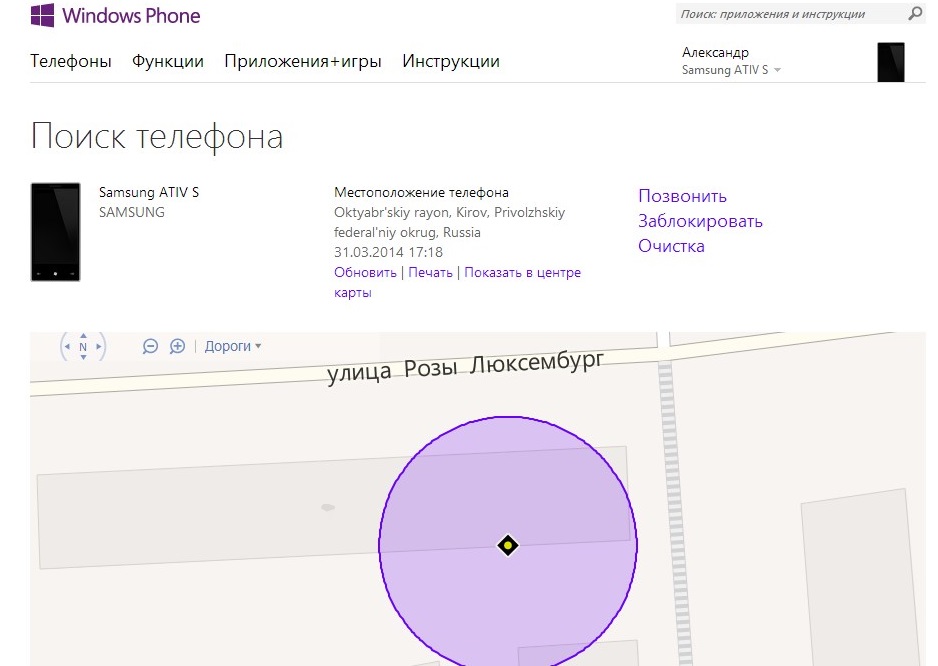
Нажмите «Позвонить», и даже если смартфон переведен в бесшумный режим, он зазвонит на полной громкости. Такой звонок позволяет обнаружить смартфон, только если он находится недалеко: упал под диван, завален вещами в сумке, спрятан друзьями и тому подобное. Не самый страшный сценарий. Хуже, если смартфон не удается услышать — значит, он где-то далеко, и возможно, в нем уже кто-то копается.
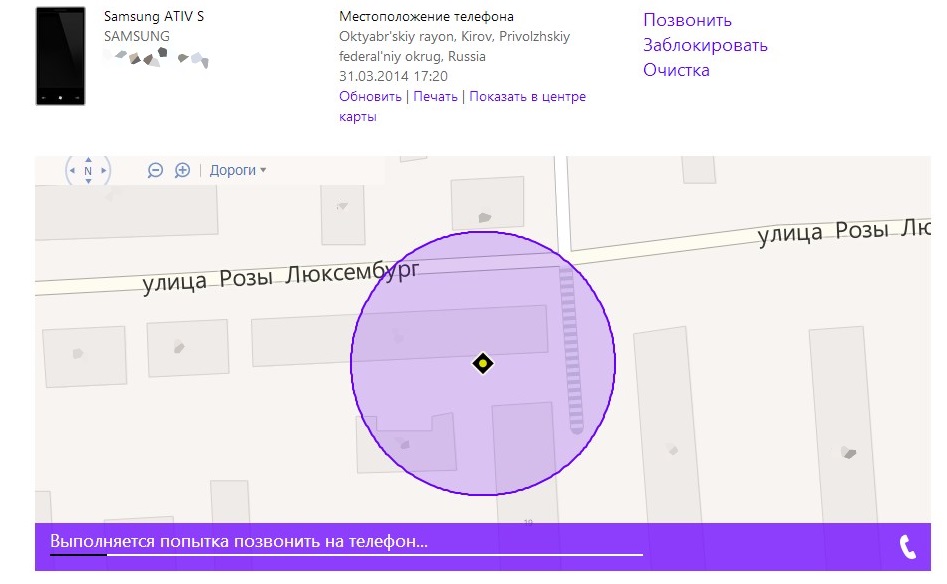
В этом случае нажмите «Заблокировать», укажите текст, который будет показан на экране блокировки, и установите PIN-код на вход. Есть вероятность, что человек, нашедший телефон, позвонит по указанному номеру и договорится о возврате. Когда кто-то попытается ввести PIN-код, вы получите письмо с уведомлением.
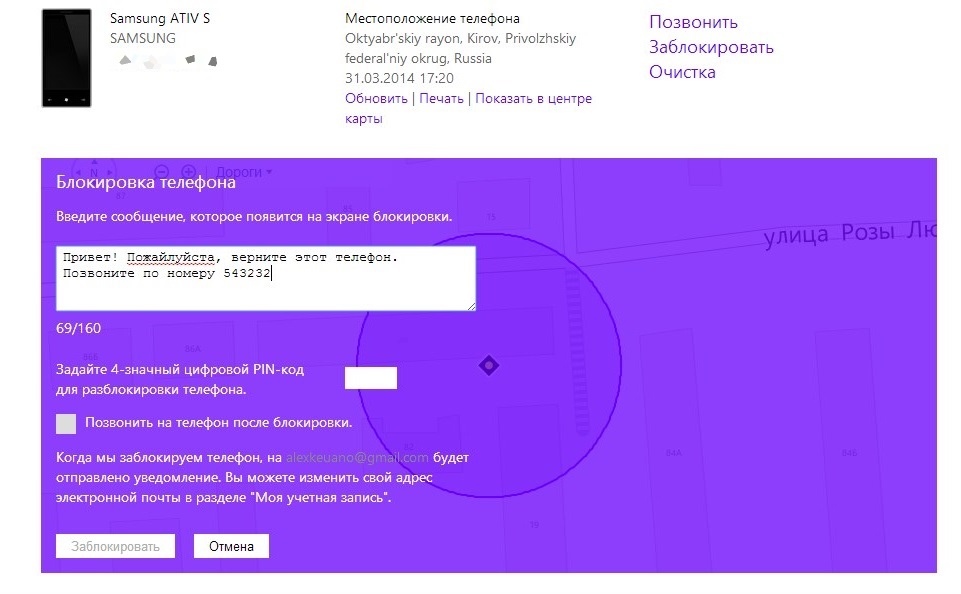
Ответ:
Инструкция: как найти утерянный смартфон под управлением Windows Phone
Невозможность найти телефон действует на нервы, даже если он просто завалился за подушку. Функция поиск телефона позволит справиться с этой проблемой. Эта бесплатная служба, доступная в разделе Мой телефон на сайте windowsphone.com, которая позволяет позвонить на телефон, заблокировать или очистить его, а также показать его на карте на любом подключенном к Интернету компьютере. Поиск телефона облегчает возврат телефона или предотвращает его использование кем-либо без вашего разрешения.
Поиск на карте местоположения телефона
1. На компьютере откройте в браузере сайт windowsphone.com и войдите в систему, используя тот же идентификатор Windows Live ID, что и на телефоне.
2. Выберите пункт Мой телефон , а затем — Поиск телефона . Следуйте указаниям в диалоговом окне (это потребуется делать только один раз, так как потом телефон будет автоматически отображаться на карте в разделе \»Поиск телефона\»).
3. Если компьютер соединен с принтером, нажмите Печать, чтобы распечатать на бумаге местоположение телефона.
Как заставить телефон звонить
2. Выберите пункт Мой телефон , а затем — Поиск телефона .
3. Нажмите Позвонить , а затем следуйте указаниям в диалоговом окне (это потребуется делать только один раз, при первом вызове).
Блокировка телефона и отображение сообщения
1. На компьютере откройте в браузере сайт windowsphone.com и войдите в систему, используя тот же идентификатор Windows Live ID, что и на телефоне.
2. Выберите пункт Мой телефон , а затем — Поиск телефона .
3. Нажмите Заблокировать , а затем следуйте указаниям в диалоговом окне. Если на телефоне еще не задан пароль, потребуется ввести его. Он будет использоваться для разблокировки телефона, если он к вам вернется. Вы также можете ввести сообщение для отображения на экране. Обычно это такие сведения, как дополнительный номер телефона или адрес почты, чтобы тот, кто найдет телефон, мог с вами связаться.
Очистка телефона
1. На компьютере откройте в браузере сайт windowsphone.com и войдите в систему, используя тот же идентификатор Windows Live ID, что и на телефоне.
2. Выберите пункт Мой телефон , а затем — Поиск телефона .
3. Нажмите Стереть . На экране подтверждения выполните одно из следующих действий.
4. Чтобы начать очистку телефона, установите флажок Да, очистить телефон немедленно, а затем нажмите кнопку Стереть .
5. Если вы передумали, коснитесь кнопки Отмена .
Никто из нас не застрахован от утери мобильного телефона. Современный смартфон стал незаменимым спутником каждого человека. В нем мы часто храним ценные данные, фотографии, контакты, документы и т.п. Поэтому, чтобы потерянное устройство не превратилось в настоящую проблему стоит заранее побеспокоиться о способах его поиска.
Этот материал посвящен поиску утерянного смартфона на Windows Phone или Windows 10 Mobile. Узнаем, как найти его на карте, как дистанционно заблокировать или стереть с него все данные.
Чтобы найти Виндовс Фон смартфон на карте или выполнить дистанционные действия по его блокировке и сбросу, необходимо сначала настроить сам телефон, в частности, включить периодическое определение местоположения. Идем в «Параметры», затем в «Обновления и безопасность», после этого в «Поиск телефона». здесь устанавливаем бегунок в положение «Вкл».


Теперь можно выполнить поиск утерянного телефона на Windows Phone 10. Для этого нужно перейти на сайт и войти в учетную запись.


После входа видим список своих устройств:

В левой части сайта находятся пункты управления: «Звонок», «Блокировка», «Очистка».

Справа можно увидеть фрагмент карты и пункт «Начать поиск», нажав на который система определит, где находится устройство с точностью до метра.

Поиск телефона на Windows 10 mobile: функция «Звонок»
Очень удобно, если вы, например, потеряли телефон где-то дома, в машине или другом месте, откуда можно услышать вызов.
На сайте жмем на «Звонок» и через секунду смартфон громко зазвонит, даже если был установлен беззвучный режим. При этом номер телефона можно и не вводить.

Что делать, если потерял любимую Люмию, как вариант — заблокировать
Самое первое действие, которое нужно выполнить после утери смартфона — заблокировать доступ . Если, конечно, вы не сделали это раньше.
Чтобы дистанционно заблокировать смартфон зайдите в соответствующий пункт. После чего появится следующее окно:

Нужно ввести 6-значный ПИН-код, номер (не обязательно) и сообщение, которые появится на

